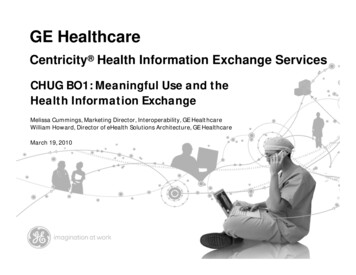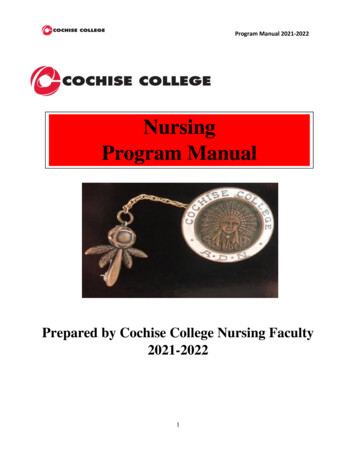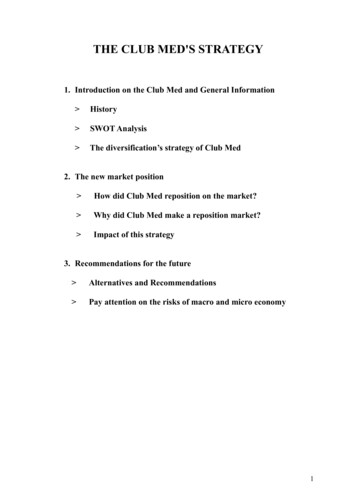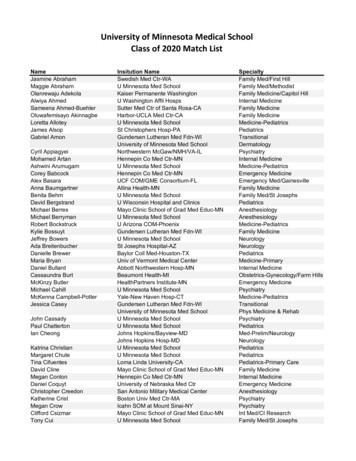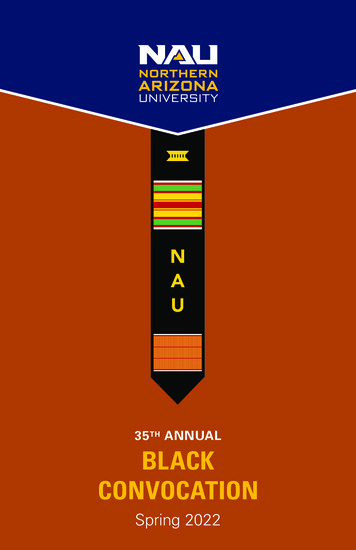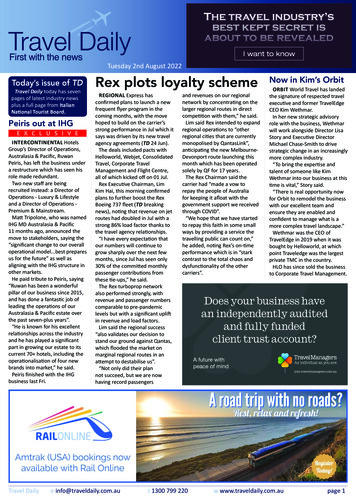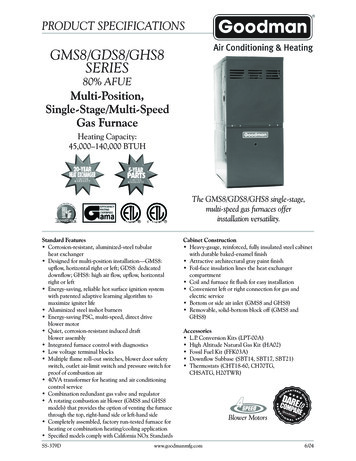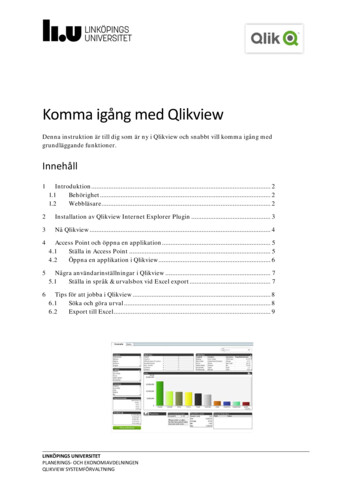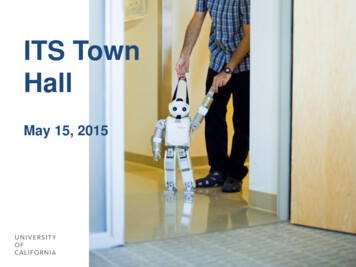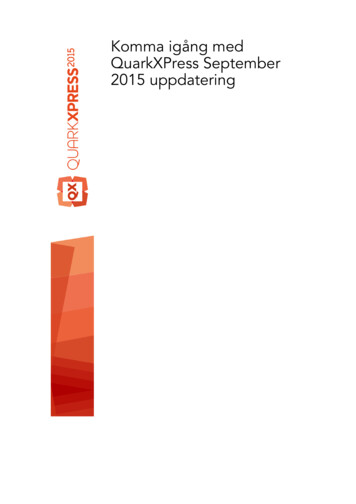
Transcription
Komma igång medQuarkXPress September2015 uppdatering
INNEHÅLLInnehållSammanhörande dokumentation.4Systemkrav.5Systemkrav: Mac OS X.5Systemkrav: Windows.5Installation: Mac OS X.7Installation: Windows.8Utföra en tyst installation.8Förberedelser för en tyst installation: Windows.8Tyst installation: Windows.8Lägga till filer efter installationen: Windows.9Uppgradera.10Uppdatering.11Installera eller uppgradera med �kning av aktiveringen.15Omaktivering.16Policy för aktivering på två datorer.16Demoläge.17Överföring av licens.18Avinstallation.19Avinstallation: Mac OS.19Avinstallation: Windows.19ii KOMMA IGÅNG MED QUARKXPRESS SEPTEMBER 2015 UPPDATERING
INNEHÅLLFelsökning.20QuarkXPress Document Converter.21Kontakta Quark.22I Amerika.22Utanför Amerika.22Juridiska meddelanden.23KOMMA IGÅNG MED QUARKXPRESS SEPTEMBER 2015 UPPDATERING iii
SAMMANHÖRANDE DOKUMENTATIONSammanhörande dokumentationMer information om hur du använder QuarkXPress finns i annanQuarkXPress-dokumentation och andra resurser som anges nedan.Dokument-/objektnamn BeskrivningHär finns denQuarkXPressEn handbok som har skrivits förAnvändarhandbok användare av änd handboken för att snabbt slå uppinformation, hitta det du behöver veta ochfortsätta med arbetet.QuarkXPressNyheterEn sammanfattning av nyafunktioner i QuarkXPress.Handbok för App En handbok om hur du använderStudioApp Studio i QuarkXPress.4 KOMMA IGÅNG MED QUARKXPRESS SEPTEMBER 2015 UPPDATERING
SYSTEMKRAVSystemkravSystemkrav: Mac OS XProgramvara Mac OS X 10.9.5 (Mavericks), Mac OS X 10.10.x (Yosemite), Mac OS X 10.11 (ElCapitan)Maskinvara Intel-processor med dubbla kärnor eller mer 4GB RAM eller högre (minst 2GB tillgängligt för QuarkXPress) 2GB hårddiskutrymme för installationAnnat En Internet-anslutning för aktiveringValfritt DVD-ROM-enhet för installation från DVD (krävs inte för installation från nedladdning)Systemkrav: WindowsProgramvara Microsoft Windows 7 SP1 (64-bitars), Windows 8 (64-bitars), Windows 8.1(64-bitars) eller Windows 10 (64-bitars) Microsoft .NET Framework 4.0 eller senareMaskinvara CPU med dubbla kärnor eller mer 4GB RAM eller högre (minst 2GB tillgängligt för QuarkXPress) 2GB hårddiskutrymme för installationAnnat En Internet-anslutning för aktiveringKOMMA IGÅNG MED QUARKXPRESS SEPTEMBER 2015 UPPDATERING 5
SYSTEMKRAVValfritt DVD-ROM-enhet för installation från DVD (krävs inte för installation från nedladdning)6 KOMMA IGÅNG MED QUARKXPRESS SEPTEMBER 2015 UPPDATERING
INSTALLATION: MAC OS XInstallation: Mac OS XSå här installerar du QuarkXPress:1 Disable any virus protection software. If you are concerned about a virus infectingyour computer, run a virus check on the installer file, then disable your virus detectionsoftware.2 Double-click on the installer dmg. Drag the QuarkXPress folder to the "Applications"folder or to a directory of your choice.KOMMA IGÅNG MED QUARKXPRESS SEPTEMBER 2015 UPPDATERING 7
INSTALLATION: WINDOWSInstallation: WindowsSå här installerar du QuarkXPress:1 Avaktivera eventuella virusbekämpningsprogram. Om du är orolig för att ett virus skainfektera datorn kan du kontrollera installerarfilen med ett virusbekämpningsprogramoch sedan avaktivera virusbekämpningsprogrammet.2 Dubbelklicka på installerarikonen och följ anvisningarna på skärmen.Utföra en tyst installationMed funktionen för tyst installation kan användarna installera QuarkXPress på sinadatorer över ett nätverk utan att behöva följa de stegvisa anvisningarna. Den härfunktionen är användbar för större gruppinstallationer när det är bökigt att utföramanuella installationer.Förberedelser för en tyst installation: WindowsOm du vill att Windows-användare ska kunna utföra en tyst installation på sina datorer,måste en administratör göra följande ändringar:1 Kopiera allt från disken eller diskbilden som innehåller installeraren till en tom mapppå den lokala hårddisken.2 Använd en lokal kopia av installeraren och installera QuarkXPress på den lokalahårddisken. Installeraren skaparen fil med namnet ”setup.xml” i den mapp sominnehåller installeraren.3 Öppna filen "silent.bat" i ett textredigeringsprogram och kontrollera att sökvägen tillfilen "setup.exe" anges på den första raden enligt följande: '[network path ofsetup.exe file]' /s /v'/qn'4 Dela mappen som innhåller installeraren och filen "setup.xml" med andra användaresom har licens för att installera QuarkXPress.Tyst installation: WindowsSlutanvändaren måste göra följande för att utföra en tyst installation i Windows:1 Navigera till den delade mappen som innehåller filerna "setup.xml" och "silent.bat".2 Dubbelklicka på filen "silent.bat" och följ anvisningarna på skärmen.8 KOMMA IGÅNG MED QUARKXPRESS SEPTEMBER 2015 UPPDATERING
INSTALLATION: WINDOWSLägga till filer efter installationen: WindowsLägga till filer efter installationen1 Dubbelklicka på ikonen "setup.exe".Dialogrutan Installation visas.2 Klicka på Nästa.Skärmen Programunderhåll visas. Klicka på Modifiera för att välja vilka filer du vill installera. Du kan installera nya filereller ta bort tidigare installerade filer. Klicka på Reparera för att rätta till smärre problem som har att göra med installeradefiler. Du kan använda det här alternativet om det uppstår problem med saknade ellerskadade filer, genvägar eller registerposter.3 Klicka på Nästa. Om du klickade på Modifiera i föregående dialogruta visas fönstret Anpassadinstallation. Gör nödvändiga ändringar och klicka på Nästa. Skärmen Ändringen avprogrammet kan påbörjas visas. Om du klickade på Reparera i föregående dialogruta visas fönstret Reparationen avprogrammet kan påbörjas.4 Klicka på Installera.5 Klicka på Slutför när systemet meddelar att förfarandet är klart.KOMMA IGÅNG MED QUARKXPRESS SEPTEMBER 2015 UPPDATERING 9
UPPGRADERAUppgraderaSå här uppgraderar du QuarkXPress till den här versionen:1 Avaktivera eventuella virusbekämpningsprogram. Om du är orolig för att ett virus skainfektera datorn kan du kontrollera installerarfilen med ett virusbekämpningsprogramoch sedan avaktivera virusbekämpningsprogrammet.2 I Windows: Dubbelklicka på installerarikonen och följ anvisningarna på skärmen. IMac OS X: Ta bort den befintliga QuarkXPress-mappen från mappen Program. DraQuarkXPress-mappen från DMG till din Program-mapp. Säkerhetskopiera mappenSkript och filen "Settings.xml" om du har gjort några ändringar i dem. Windows:Välj Uppgradera i menyn Installationstyp när skärmen Valideringskodvisas. Om du har valideringskoden för uppgraderingen anger du den i fälten Angevalideringskoden. Om du inte har någon valideringskod för uppgraderingen klickardu på Hämta valideringskod för att gå till Quarks webbplats. Följ anvisningarna påskärmen för att hämta valideringskoden och ange sedan koden i fälten Angevalideringskoden. Mac OS X: Du ombeds inte att uppge Valideringskoden vid det här tillfället. Det görsinte förrän programmet startas för första gången.3 Klicka på Fortsätt och följ anvisningarna på skärmen.Installeraren installerar en ny kopia av QuarkXPress. Den ersätter inte ut den tidigareversionen (d.v.s. QuarkXPress 2015 ersätter inte QuarkXPress 10.x.).10 KOMMA IGÅNG MED QUARKXPRESS SEPTEMBER 2015 UPPDATERING
UPPDATERINGUppdateringInstalleraren uppdaterar tidigare versioner av QuarkXPress 2015 (11.x) till den härversionen. Så här uppdaterar du QuarkXPress:1 Avaktivera eventuella virusbekämpningsprogram. Om du är orolig för att ett virus skainfektera datorn kan du kontrollera Installeraren med ett virusbekämpningsprogramoch sedan avaktivera virusbekämpningsprogrammet.2 Make a copy of the application folder on your hard drive to ensure that you have aworking copy of the software if you encounter issues during the update.3 Kontrollera att namnet på programmappen och programmet inte har ändrats sedaninstallationen4 Dubbelklicka på installerarikonen och följ anvisningarna på skärmen. Windows: Installeraren hittar ditt installerade exemplar av QuarkXPress och uppdaterardet till den här versionen. Mac OS X: Dubbelklicka på dmg-filen med installeraren. Dra den nyaQuarkXPress-mappen till platsen där QuarkXPress installerades tidigare. Välj alternativetErsätt (Replace) i meddelandet som visas när det nya QuarkXPress-programmetinstalleras.KOMMA IGÅNG MED QUARKXPRESS SEPTEMBER 2015 UPPDATERING 11
INSTALLERA ELLER UPPGRADERA MED QLAInstallera eller uppgradera med QLAQuark License Administrator (QLA) är programvara som hanterar licensieradeQuark-produkter. Om du köpte en utbildningsplatslicens eller en kommersiell platslicens, fick du förmodligen en cd-skiva med QLA när du köpte QuarkXPress. QLAmåste installeras på nätverket innan du installerar QuarkXPress.Om QLA redan har installerats och du installerar QuarkXPress, visas dialogrutanDetaljer för licensserver när du har angivit registreringsinformationen. Innan dufortsätter ska du se till att du har den information du behöver för att skriva in värdeni följande fält: Värdnamn eller IP-adress för licensserver: Ange IP-adressen eller servernamnet förden server du har angivit som licensserver. Licensservern hanterar förfrågningar frånlicensklienter. Licensserverport: Ange värdet för licensserverporten. Detta värde bestäms närQLA-programmet registreras online. Licensserverporten är den port som förfrågningarpå licensservern strömmar igenom. Värdnamn eller IP-adress för licensserver för säkerhetskopiering: Ange IP-adresseneller servernamnet för den server du har angivit som säkerhetskopieringsserver. Licensserverport för säkerhetskopiering: Ange värdet för den port som ska användasför säkerhetskopian av licensservern.12 KOMMA IGÅNG MED QUARKXPRESS SEPTEMBER 2015 UPPDATERING
REGISTRERINGRegistreringNär programmet startas för första gången visas ett fönster med QuarkXPressproduktregistrering. Klicka på Register (Registrera) så kommer du till sidan föronlineregistrering på Quarks webbplats. Du behöver inte registrera dig just då. Klickapå Continue (Fortsätt) om du vill hoppa över det.Se Kontakta Quark för kontaktinformation om du inte kan registrera online.Vi rekommenderar att du registrerar din kopia av QuarkXPress, eftersom du får vissaförmåner, t.ex. gratis teknisk support i 60 dagar.KOMMA IGÅNG MED QUARKXPRESS SEPTEMBER 2015 UPPDATERING 13
AKTIVERINGAktiveringNär du har installerat QuarkXPress med en giltig alfanumerisk valideringskod måstedu aktivera programmet.När du aktiverar QuarkXPress kan du köra programmet på den dator som detinstallerades på så länge du vill. Under aktiveringen genereras en installationsnyckelsom skickas till Quark. Installationsnyckeln återspeglar din maskinvarukonfiguration.Quark använder installationsnyckeln till att generera och returnera en aktiveringsnyckelsom används för att aktivera ditt exemplar av QuarkXPressOm du vill ha en detaljerad beskrivning av valideringskoder, installationskoder ochaktiveringskoder går du till Quark-supportens kunskapsdatabas.Ett glitigt exemplar av QuarkXPress (inte en utvärderingskopia) kan köras i 30 dagarutan att aktiveras.En aktiverad kopia av QuarkXPress kan bara köras på den dator som den aktiveradespå. Om du vill flytta en kopia av programvaran till en annan dator använder dufunktionen för överföring av licens. Mer information finns i "Överföring av licens".Om du övervakar användningen av QuarkXPress med programmet Quark LicenseAdministrator (QLA), behöver du inte aktivera QuarkXPress.En fullt fungerande utvärderingskopia av QuarkXPress kan köras i 3 dagar. Efter dettagår det inte längre att starta programmet om du inte anger en giltig valideringskod.Kontakta vår avdelning för Telesales om du behöver utvärdera QuarkXPress längre än3 dagar. www.quark.com//Buy/QuarkXPress Sales/Customer Service/#phone.AktiveraOm du har en kopia av QuarkXPress som är avsedd för en enda användare måste duaktivera programmet. Om ett giltigt exemplar av QuarkXPress har installerats på dindator men det inte har aktiverats ännu, visas en dialogruta varje gång du startarprogrammet. Påbörja aktiveringen genom att klicka på Aktivera nu (Windows) ellerFortsätt (MAC OS X). Dialogrutan Produktaktivering visas. Om du vill aktivera ditt exemplar av QuarkXPress automatiskt via Internet klickar dupå Fortsätt. Om den dator som du installerade QuarkXPress på inte är ansluten till Internet klickardu på Andra aktiveringsalternativ. QuarkXPress visar alternativen för aktivering14 KOMMA IGÅNG MED QUARKXPRESS SEPTEMBER 2015 UPPDATERING
AKTIVERINGgenom en webbläsare. Webbsidan som används för att generera aktiveringskoden kanöppnas på valfri dator som är ansluten till Internet.Klicka på Avbryt om du inte vill aktivera QuarkXPress när du startar programmet.QuarkXPress frågar om du vill aktivera programmet varje gång du öppnar programmettills du har aktiverat det.Om du inte aktiverar QuarkXPress, kan du använda programmet i 30 dagar efterinstallationen. Efter 30 dagar går programvaran in i demoläget. Vissa funktioner blirbegränsade eller stängs av i demoläget. Mer information finns under Demoläge.Om du inte kan aktivera programmet online, hittar du kontaktinformation underKontakta Quark.Felsökning av aktiveringenOm den automatiska aktiveringen inte fungerar visas fönstret Aktiveringenmisslyckades. Klicka på Aktivera från Quarks webbplats om du vill aktivera med hjälp av enwebbläsare. Klicka sedan på Fortsätt och följ anvisningarna på skärmen.Om webbaktiveringen misslyckas kan du kontakta Quarks tekniska support (se "KontaktaQuark"). Under tiden körs en fullt fungerande kopia av QuarkXPress i 30 dagar. Efterdet körs programmet i demoläget tills det har aktiverats (se "Demoläge").Om ditt exemplar av QuarkXPress inte har aktiverats och du ändrar datorns datum såatt det ligger utanför respittiden eller och du ställer in datorns datum till ett år senareän 2038, körs programmet endast i demoläget. Du kan rätta till det här problemetgenom att ställa tillbaka datorns klocka till det aktuella datumet.Quarks aktiveringssystem stöder endast grundläggande proxyserververifiering.Aktivering via Internet fungerar inte om du använder en proxyserver som har någotannat än grundläggande verifiering. Om detta är fallet kan du aktivera produkten viawebben (www.quark.com/products/xpress/tech info/product activation). Se till attdu tar bort sidan med aktiveringsnyckeln från webbläsarens historik för att bevara dinsekretess. Engelska (i rieveActivationCode.aspx?lang EN Engelska (i rieveActivationCode.aspx?lang EN Tyska: vationCode.aspx?lang DE Franska: vationCode.aspx?lang FR Japanska: ActCode.asp?Om QuarkXPress upptäcker att aktiveringsdata har ändrats eller saknas eller är skadadevisar programmet dialogrutan Aktivera QuarkXPress och ber dig att aktivera omQuarkXPress. Om QuarkXPress körs inom respittiden utgår respittiden.KOMMA IGÅNG MED QUARKXPRESS SEPTEMBER 2015 UPPDATERING 15
AKTIVERINGOmaktiveringEfter aktiveringen verifierar QuarkXPress att aktiveringsnyckeln är giltig varje gångprogrammet startas. Om QuarkXPress inte upptäcker någon giltig aktiveringsnyckelmåste du aktivera om programmet genom att kontakta Quarks kundtjänst, skickaonlineformuläret eller faxa formuläret för omaktivering.Du måste aktivera om QuarkXPress om du gör större förändringar i maskinvaran (omdu exempelvis ändrar Ethernet-adressen på en Mac eller byter datorns processor) ellerom aktiveringsmekanismen skadas på något sätt.Om du tänker göra några större förändringar i datorns maskinvara, bör du användafunktionen för överföring av licens för att först inaktivera QuarkXPress och sedanomaktivera programmet på samma dator när du har gjort ändringarna i maskinvaran.Mer information finns i "Överföring av licens".Om du behöver aktivera om ditt exemplar av QuarkXPress, måste du göra det inom30 dagar. Efter 30 dagar körs programmet endast i demoläget (se "Demoläge").Du kan avinstallera och ominstallera en aktiverad kopia av QuarkXPress på sammadator hur många gånger som helst utan att du behöver omaktivera programmet.Respittiden för aktivering efter installationen, eller om du gör vissa ändringar i datornskringutrustning, är 30 dagar. Om du utför större ändringar i maskinvaran eller omaktiveringsmekanismen skadas gäller ingen respittid.Policy för aktivering på två datorerEn licens för QuarkXPress för en enskild användare gör att den registreradehuvudanvändaren kan installera och använda programmet på två datorer (enhuvuddator och en sekundär dator). Du kan utnyttja denna policy genom att installeraoch aktivera QuarkXPress på båda datorerna.Policyn för aktivering på två datorer är plattformsoberoende, så du kan använda denpå två Mac OS X-datorer, två Windows-datorer eller på en Mac OS X-dator och enWindows-dator.16 KOMMA IGÅNG MED QUARKXPRESS SEPTEMBER 2015 UPPDATERING
DEMOLÄGEDemolägeDemoläget har följande begränsningar: Det går inte att spara filerna eller spara dem som en äldre version. Funktionen Återgå till sparat inaktiveras. Funktionen Spara bild som EPS inaktiveras. Du kan redigera inställningarna i panelen Spara i dialogrutan Inställningar (menynQuarkXPress/Redigera), men layouterna sparas inte automatiskt och säkerhetskopierasinte med dessa inställningar. Funktionen Samla ihop för utskrift inaktiveras. Det går inte att skapa bibliotek. Det går inte att skapa en bok. Utskriftslayouter har orden ”QuarkXPress Demo” på varje sida när de skrivs ut. I PostScript -filer bäddas orden ”QuarkXPress Demo” in på varje PostScript-sida. Du kan exportera högst fem sidor i en QuarkXPress-layout i PDF-format, och orden”QuarkXPress Demo” visas på varje sida. Du kan skriva ut högst fem sidor åt gången. Omflödesartiklar kan inte exporteras som ePUB. Omflödesartiklar kan inte exporteras som Kindle.Om QuarkXPress körs i demoläge omedelbart efter installationen måste du aktiveraprogrammet innan du kan använda alla funktionerna i programmet.KOMMA IGÅNG MED QUARKXPRESS SEPTEMBER 2015 UPPDATERING 17
ÖVERFÖRING AV LICENSÖverföring av licensDu kan själv flytta en aktiverad kopia av QuarkXPress till en ny dator med hjälp avlicensöverföringsproceduren. Den här proceduren innebär att du inaktiverarprogramvaran på en dator och sedan aktiverar den på nytt på en annan dator.Du måste även föra över licensen om du genomför större förändringar i datornsmaskinvarukonfiguration.Om du vill föra över licensen utan att kontakta Quarks tekniska support, måste du haen Internet-anslutning.Så här använder du licensöverföringsfunktionen:1 Starta QuarkXPress2 Välj QuarkXPress/Help Överför licens för QuarkXPress.3 Följ anvisningarna på skärmen.18 KOMMA IGÅNG MED QUARKXPRESS SEPTEMBER 2015 UPPDATERING
AVINSTALLATIONAvinstallationOm avinstalleraren upptäcker att en kopia av programmet körs visas ett meddelande.Stäng programmet innan du påbörjar avinstallationen.Avinstallation: Mac OSAvinstallera QuarkXPress genom att öppna mappen ”Applications” på hårddisken(eller den mapp som QuarkXPress installerades i) och dra mappen QuarkXPress tillpapperskorgen.Avinstallation: WindowsSå här avinstallerar du QuarkXPress:1 Välj Start Alla program QuarkXPress Avinstallera.2 Klicka på Ja. Avinstalleraren samlar in den information som behövs för avinstallationenoch sedan visas ett meddelande som talar om att innehållet i QuarkXPressprogrammapp kommer att tas bort.3 Klicka på Ja för att fortsätta eller på Nej för att avbryta.Du kan också avinstallera genom att köra installeraren igen.KOMMA IGÅNG MED QUARKXPRESS SEPTEMBER 2015 UPPDATERING 19
FELSÖKNINGFelsökningOm du har problem med QuarkXPress kan du försöka med två olika saker innan duber om hjälp, eftersom det ofta löser många problem: Ta bort inställningarMac OS X:1 Avsluta QuarkXPress, om det är igång.2 Navigera till Macintosh HD/Applications/QuarkXPress 2015. Ta bortmappen "Preferences" om den finns. (Skapa inte mappen Preferences igen)3 Håll ner alternativknappen och klicka på Gå - Bibilotek. Gå sedan till Inställningaroch sen till Quark. Ta bort mappen "QuarkXPress 2015" och allt dess innehåll.4 Starta om QuarkXPress.Om allt verkar fungera som det ska gör du en säkerhetskopia av mappen "QuarkXPress2015". Nästa gång du har problem behöver du inte ta bort mappen, du kan helt enkeltersätta dess innehåll med säkerhetskopian.Windows:1 Avsluta QuarkXPress, om det är igång.2 Öppna C:/Program Files/Quark/QuarkXPress 2015. Ta bort mappen"Preferences" om den finns. (Skapa inte mappen Preferences igen)3 Gå till Start Kör och skriv in %localappdata%. Tryck på retur.4 Gå till Quark-mappen. Ta bort mappen "QuarkXPress 2015" och allt dess innehåll.5 Starta om QuarkXPress.Om allt verkar fungera som det ska gör du en säkerhetskopia av mappen "QuarkXPress2015". Nästa gång du har problem behöver du inte ta bort mappen, du kan helt enkeltersätta dess innehåll med säkerhetskopian. Kör QuarkCacheCleaner Om det inte hjälper att ta bort inställningarna kan du köraQuarkCacheCleaner. Den finns i mappen Tools i QuarkXPress programmapp.Om problemen kvarstår kan du gå till www.quark.com/support och hitta fler alternativ.20 KOMMA IGÅNG MED QUARKXPRESS SEPTEMBER 2015 UPPDATERING
QUARKXPRESS DOCUMENT CONVERTERQuarkXPress Document ConverterOm du vill öppna dokument från QuarkXPress 6 eller tidigare kan du användaQuarkXPress Document Converter för att konvertera filerna till version 9 först.QuarkXPress dokumentkonverterare konverterar bara äldre QuarkXPress 3.x6.x-dokuments till QuarkXPress 9.1 och uppgraderar inte dess flödesversion. När enanvändare öppnar ett konverterat dokument i QuarkXPress 2015, uppgraderastextflödesversionen och blir densamma som dokumentversionen. Därför kommertexten att omflödas. Samma beteende inträffar om användaren uppdaterartextflödesversionen för ett dokument som sparats med en äldre version i QuarkXPress9.x, (öppnar dokumentet genom att trycka på Alternativ/Alt-tangenten) och sedansparar det.QuarkXPress Document Converter finns här:www.quark.com/en/Support/Downloads/Search Results.aspx?pid 1&ftid 3.Plattformar som stöds: Mac OS X: Yosemite (10.10), Mavericks (10.9) och Mountain Lion (10.8). Microsoft Windows: Windows 10.x, Windows 8.x och Windows 7.Om du använder Microsoft Windows 10, 8.1 eller 8 måste du installeraMicrosoft.NET Framework 3.5 för att kunna köra det här programmet.KOMMA IGÅNG MED QUARKXPRESS SEPTEMBER 2015 UPPDATERING 21
KONTAKTA QUARKKontakta QuarkMed hjälp av supportportalen kan du logga supportförfrågningar spåra förfrågningar,få statusaviseringar, chatta med en representant från teknisk support, söka ikunskapsdatabasen och komma åt produktdokumentation.Genom att du kan komma åt dokumentation för alla Quark-program direkt - frånQuarkXPress och App Studio till Quark Enterprise Solutions - kan du hitta svar på dinafrågor när du behöver det. Vårt supportteam kan också hjälpa dig, via supportportaleneller per telefon för de av våra kunder som har ett underhållsavtal.Om du är kund hos Quark och har ett gällande underhålls- eller supportavtal har dittkonto redan skapats med hjälp av den e-postadress du uppgav under registreringen.Om du inte har något supportavtal kan du lösa ditt problem genom att köpaengångssupport eller en 6 eller 12 månaders uppgraderingsplan. Om du har köpt ellerregistrerat en produkt som stöds har du rätt till gratis support de första 60 dagarna.I AmerikaOm du behöver mer information går du till vår supportwebbplats www.quark.com/supportUtanför AmerikaOm du befinner dig utanför Amerika, kan du komma åt ditt supportkonto på följandewebbplatser:Supportwebbplats Frankrike- www.quark.com/fr/support Tyskland - www.quark.com/de/support22 KOMMA IGÅNG MED QUARKXPRESS SEPTEMBER 2015 UPPDATERING
JURIDISKA MEDDELANDENJuridiska meddelanden 2022 Quark Software Inc. och dess licensgivare. Med ensamrätt.Skyddat av följande patent i USA: 5,541,991; 5,907,704; 6,005,560; 6,052,514; 6,081,262;6,633,666 B2; 6,947,959 B1; 6,940,518 B2; 7,116,843; 7,463,793; och andrapatentsökningar har lämnats in.Quark, Quark-logotypen och QuarkXPress är varumärken eller inregistreradevarumärken som tillhör Quark Software Inc. och dess dotterbolag i USA och/eller andraländer. Alla andra märken tillhör respektive ägare.KOMMA IGÅNG MED QUARKXPRESS SEPTEMBER 2015 UPPDATERING 23
1 Disable any virus protection software. If you are concerned about a virus infecting your computer, run a virus check on the installer file, then disable your virus detection software. 2 Double-click on the installer dmg. Drag the QuarkXPress folder to the "Applications" folder or to a directory of your choice.